随着电脑的使用率越来越高,我们有时候可能会遇到对win7系统优化C盘空间容量进行设置,如果我们需要对win7系统优化C盘空间容量进行设置时,要怎么处理win7系统优化C盘空间容量?
win7系统优化C盘空间容量具体的设置方法:
1.百度搜索“分区助手专业版”
2.下载该软件,然后安装,一定要安装在默认的目录,不要更改,否则无法增加c盘空间
3.安装完毕,打开软件
4.点击左侧的“扩展分区向导”
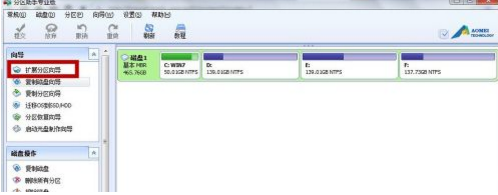
5.点击“下一步”
6.再点击“下一步”
7.选择你要从哪里分空间给c盘,如我分d盘的空间过来,对应打钩,点击下一步
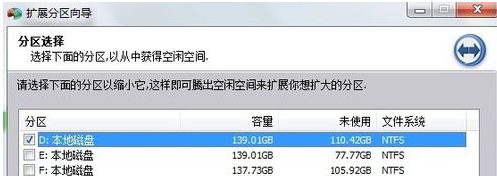
8.拖动滑动条,分大小,点击下一步
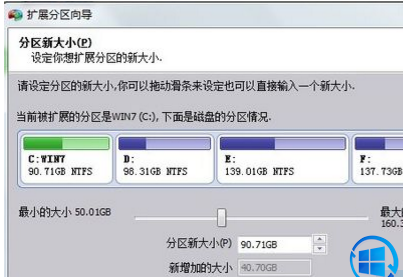
.9.点击执行
10.等待即可
11.等待约半个小时左右,就完成了
这时候再去查看你的c盘,就变大了
此时重启一遍计算机,一切也就正常工作了。
上面给大家介绍的就是关于win7系统优化C盘空间容量的操作方法,有需要的用户可以按照上述步骤设置解决问题,相信这篇文章一定可以帮到大家!
uc电脑园提供的技术方案或与您产品的实际情况有所差异,您需在完整阅读方案并知晓其提示风险的情况下谨慎操作,避免造成任何损失。

浏览次数 776
浏览次数 289
浏览次数 62
浏览次数 1299
浏览次数 709
未知的网友